Функции и команды:
- Numpad 1 — неограниченное здоровье;
- Numpad 2 — неограниченный щит;
- Numpad 3 — неограниченная выносливость;
- Numpad 4 — неограниченные патроны;
- Numpad 5 — нет перезарядки;
- Numpad 6 — мгновенная перезарядка;
- Numpad 7 — сверхточность;
- Numpad 8 — нет отдачи;
- Numpad 9 — установить скорость стрельбы;
- Numpad 0 — сверхурон / убийство одним ударом;
- Numpad . — множитель урона;
- Ctrl+Numpad 1 — изменить материалы;
- Ctrl+Numpad 2 — изменить энергию;
- Ctrl+Numpad 3 — изменить основной форпост;
- Ctrl+Numpad 4 — неограниченные деньги и технологические очки;
- Ctrl+Numpad 5 — ускорить исследования без очков эффективности;
- Ctrl+Numpad 6 — игнорировать требования крафта;
- Alt+Numpad 1 — быстрое повышение уровня;
- Alt+Numpad 2 — неограниченные очки черт;
- Alt+Numpad 3 — установить скорость игры;
- Alt+Numpad 4 — установить скорость игрока;
- Alt+Numpad 5 — установить скорость движения;
- Alt+Numpad 6 — установить гравитацию;
- Alt+Numpad 7 — установить FOV.
- Все файлы для Outpost: Infinity Siege
- Добавить файл
- Перейти в архив файлов
Инструкция по установке трейнера
Как правильно распаковать файл?
В 95% случаев файлы для игр представлены в формате .RAR или .ZIP. Первые можно скачать и распаковать с помощью триал-версии программы WinRAR. Для этого откройте архив с помощью этой программы с нажмите на кнопку “Извлечь” (“Extract to” в английской версии) и выберите любую папку на жестком диске, но не выбирайте папку с игрой, так как в архиве могут быть вложенные папки, и тогда файл не заработает.
Если файл запакован в ZIP-архив, то достаточно будет открыть его через стандартный “Проводник” Windows. Иногда могут встречаться архивы с расширением .7Z, чтобы распаковать их, потребуется загрузить архиватор 7-Zip. Он бесплатный и довольно удобный, и к тому же может работать с .RAR и кучей других, менее популярных типов архивов.
Как правильно установить трейнер?
Когда вы распаковали архив, найдите его через “Проводник” и просмотрите содержимое папки. Обычно трейнер представляет собой один-единственный файл с расширением .EXE, но иногда может включать в себя и другие, а также инструкцию (обычно называется ReadMe.txt).
Способ установки у всех трейнеров схож и заключается в том, чтобы поместить все файлы в дистрибутив игры, в ту же папку, где находится исполняемый файл, который и отвечает за запуск игры. Иногда найти его не так уж и просто, но если у вас на рабочем столе есть иконка, с помощью которой можно запустить игру, то вы можете воспользоваться следующим способом:
1. Нажать правой кнопкой мыши на иконку;
2. В открывшемся контекстном меню выбрать опцию “Свойства”;
3. В открывшемся окне перейти на вкладку “Ярлык” и нажать на кнопку “Расположение файла”.
После этого в “Проводнике” откроется папка, в которой и находится EXE-файл игры. Трейнер нужно скопировать в ту же папку, если в инструкции, приложенной к трейнеру, не сказано иначе.
После этого останется только запустить трейнер и ознакомиться с сочетаниями клавиш для активации его возможностей, а затем, не закрывая трейнер, запустить игру.
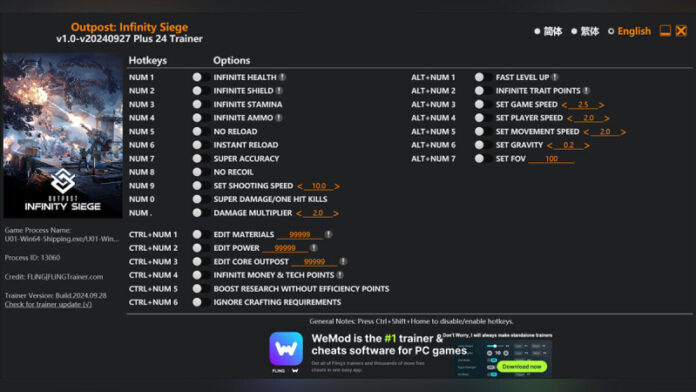
![Final Fantasy 7: Ever Crisis “Трейнер +8” [UPD: 04.06.2025] {FLiNG / WeMod}](https://tmuse.ru/wp-content/uploads/2025/06/final-fantasy-7-ever-crisis-trejner-8-upd-04062025-fling-wemod-a6a4026-218x150.jpg)

![X4: Foundations “Трейнер +7” [UPD: 04.06.2025] {STiNGERR / WeMod}](https://tmuse.ru/wp-content/uploads/2025/06/x4-foundations-trejner-7-upd-04062025-stingerr-wemod-44ebbaf-218x150.webp)